プレクストーク PTR2 で図書を作成する方法
録音読書機プレクストーク(PTR2)を使って、デジタル録音ができます。
デジタルですので、修正も、削除・挿入もアナログよりも簡単にできます。
CFカードに録音し、ページなど必要なデータを付け、CDに記録(バックアップ)します。
(ご注意)
最終的な録音図書CDとして完成させるには、PTR2に付属するパソコン用ソフトである「PRS」か「PRS Pro」を使用して、見出し名や書誌情報の入力と、音声エクスポート処理を実行する必要があります。
1. 機材を準備しましょう
1.プレクストーク PTR2

プレクストーク PTR2 を準備します。
2.CF(コンパクトフラッシュ)カード
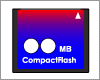
録音する図書の長さによって、カードを選択してください。
<PCMモノラルでの録音時間の目安>
1GBカード:6時間
2GBカード:12時間
3.マイク

単一指向性のモノラルダイナミックマイク(ミニジャックタイプ)をご利用ください。
<マイクの一例>
メーカー:SONY 型番:F-V420
メーカー:SONY 型番:F-V620
4.CD-Rメディア
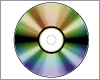
<推奨CD-R>
メーカー:太陽誘電、TDK(日本製)、マクセル(日本製)
2. 本の構成を決めましょう
見出し、レベル(章や節)やページの付け方を決めます。
原本図書の目次等を見て決めます。レベル付けを工夫することで、より読みやすい図書になります。(特に取扱説明書やカタログなど)
本文以外の情報も必要であれば構成に組み込みます。
(例)書誌情報・朗読者注・著者紹介・訳者紹介・図書制作に関する情報・DAISY図書凡例(どのようにレベル・ページ・グループ付けを行ったかの説明)など
レベルとは・・・
章はレベル1、節はレベル2、項はレベル3、のように見出しの大きさに合わせてレベルを設定することができます。これにより、利用者はより、効率的に聞きたい場所を探すことができます。
グループとは・・・
段落の頭、箇条書きの各項目の頭、図表の説明の前後などに付けられています。
3. 録音をしましょう
CFカードに録音します。
ページや見出しを設定しながら録音することもできます。録音しながら、ページや見出しを設定できますので、より早くDAISY図書の制作ができます。
朗読中に間違えたときは、上書き録音で修正します。フレーズ単位で戻ることができるので、簡単にすばやく修正したい場所に戻ることができます。
フレーズとは・・・
人が文章を音読すると、文と文の区切り目のところに息つぎの間ができます。この間から次の間までのひと区切りの音声を、フレーズと呼びます。
4. 校正をしましょう
録音した内容を確認したときに、間違った箇所があった場合、パンチイン録音(はめ込み録音)で修正します。フレーズ単位で間違った箇所の先頭と最後を決め、そこに、正しい読みをはめ込むことができます。テープと違って、はめ込む録音の長さは長くても短くてもかまいませんので、簡単に修正できます。また、つなぎ目も自然で気になりません。
録音した内容に抜けがあった場合は挿入録音ができます。
5. 編集をしましょう
ページ・見出し・グループの付け忘れや、付け間違いを修正します。
不適当な録音フレーズや「間」は削除できます。
誤って実行してしまった操作を、編集前の元の状態に戻すこともできます。(1回のみ)
6. CD化しましょう
編集が終わったら、CD化します。カードからCDにバックアップしてCDファイナライズをします。
上記の操作をすることでDAISY用のファイルを自動的に生成します。出来上がったCDを再生して聞いてみましょう。






